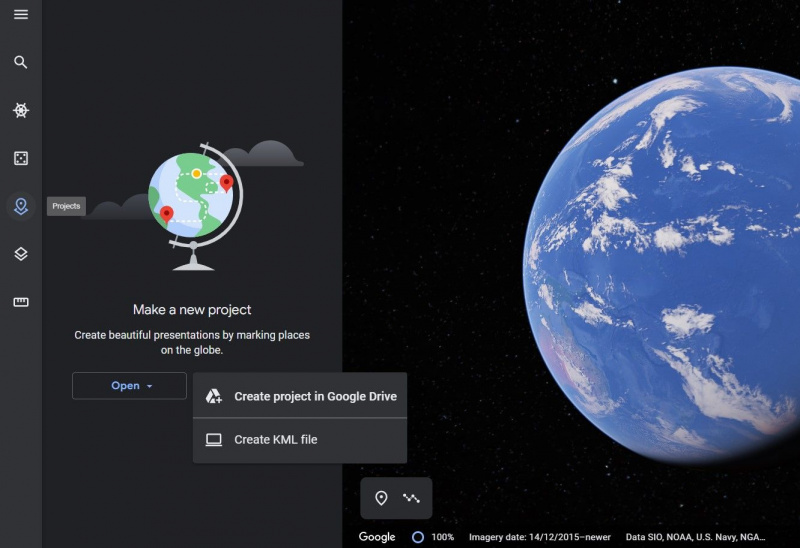Гоогле Еартх није само одличан алат за навигацију. Можете га користити и за презентације које укључују локације из стварног живота. Апликација већ има уграђену функцију само за ту сврху.
Рецимо да сте туристички новинар и желите да будете у могућности да покажете где сте били широм света када представљате нове клијенте. Ево водича корак по корак о томе како да направите такве презентације на Гоогле Земљи.
МАКЕУСЕОФ ВИДЕО ДАНА
1. Преузмите Гоогле Земљу и Диск
Можете сада користите Гоогле Земљу у било ком прегледачу , не само Цхроме. Ако никада раније нисте испробали апликацију, можете сазнати више о њој тако што ћете посетити Гугл Земља веб сајт. Одатле, ударите Покрени Земљу дугме да бисте се пријавили са својим Гоогле налогом.
Такође, апликација углавном користи Гоогле диск за чување пројеката које креирате, па је добра идеја да подесите налог пре прве презентације.
2. Покрените Гоогле Земљу и пронађите алатку за пројекте
Када се пријавите на Гоогле Земљу, наша дигитална планета ће се појавити на вашем екрану са неколико функција на левој бочној траци, као што су стилови мапа и Гоогле-ов алат за мерење површине и удаљености .
Изаберите Пројекти икона и, под претпоставком да већ немате презентацију, кликните Креирај а затим изаберите да ли желите да сачувате нови пројекат на Гоогле диску или као КМЛ датотеку—то је скраћеница за Кеихоле Маркуп Лангуаге, КСМЛ датотеку која садржи географске информације.
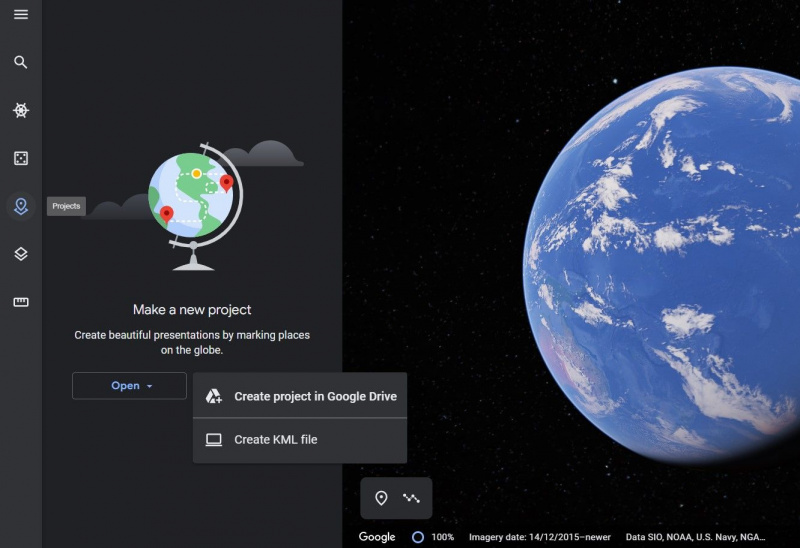
Као најлакши метод, идите на опцију Гоогле диск и сачекајте да се Гоогле Еартх повеже са вашим налогом. Када креирате пројекат, кликните на њега Причврстите на Земљу икона да бисте били сигурни да ћете је увек пронаћи када се пријавите.
3. Дајте свом пројекту наслов и опис
Одвојите време да именујете и опишете своју нову презентацију попуњавањем два доступна поља. Ако ништа друго, они вам могу помоћи да запамтите сврху или детаље сваког пројекта.
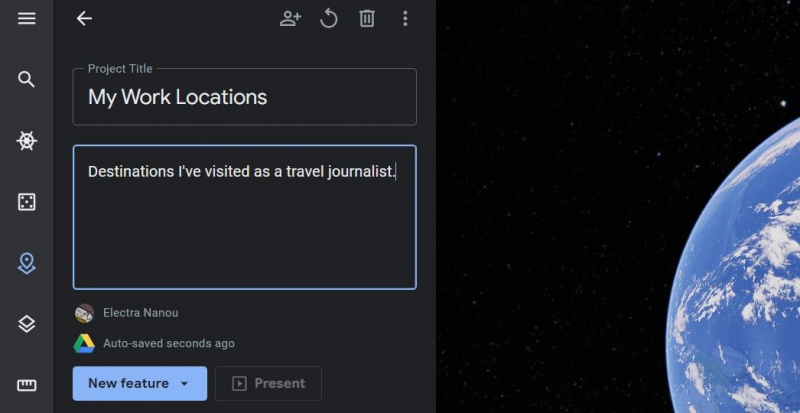
На контролној табли имате још неколико опција изнад наслова и описа. Можете да делите, поново учитавате или бришете пројекат, као и да га копирате, преузимате као КМЛ датотеку или га пријавите због неприкладног садржаја, при чему је последњи кориснији посетиоцима.
4. Додајте места у своју Гоогле Еартх презентацију
Испод наслова и описа вашег пројекта је Нова карактеристика дугме, које отвара мени са много више алата. Да бисте закачили локације од интереса, можете користити било које Потражите да бисте додали место или Додајте ознаку места . Ово последње је посебно добро ако је локација коју желите превише нејасна да би је Гоогле могао пронаћи.
у којим продавницама можете користити паипал кредит?
Локација коју сте тражили ће већ приказати неке детаље које је дао Гоогле, које можете променити кликом Заменити . Ваше сопствене ознаке места су празне од почетка.
Трећа опција је да зумирате локацију, унесите Стреет Виев , и кликните Снимите овај поглед . Затим можете додати место свом пројекту након што уредите његове детаље. Користите ово да добијте Гоогле Еартх сателитски приказ ваше куће или обележје са ваших путовања које вреди поделити.
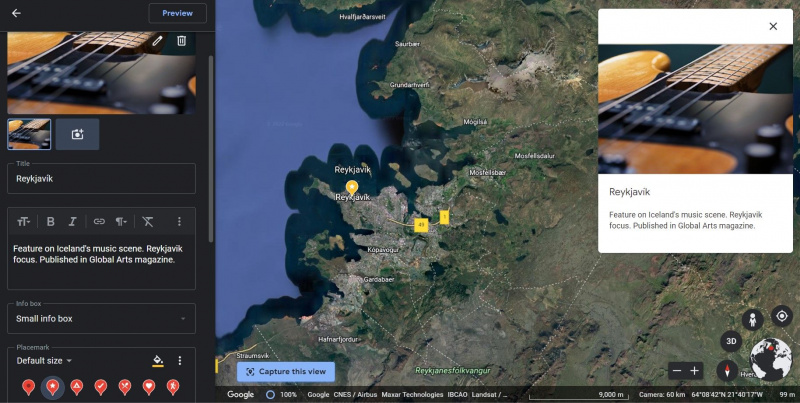
Све три методе вам омогућавају да уређујете локације које одаберете. Ово укључује:
- Именовање и описивање њих
- Уређивање слова
- Додавање слика и видео записа
- Персонализовање иконе и боје ознаке места
- Одабир величине оквира са информацијама
- Преглед приказа локације
Када сте задовољни, само кликните на Назад стрелица—Гоогле аутоматски чува ваш пројекат. Свака локација коју додате у своју презентацију придружује се својој листи маркера, које можете лако да изаберете и уредите по потреби.
5. Повежите места линијама
Као путописни новинар, можда ћете желети да покажете број летова које сте узели из матичне базе у последњих годину дана или заустављања које сте направили током дугог путовања. За ово можете да користите алатку за линије Гоогле Еартх.
Да бисте то урадили, изаберите Нацртајте линију или облик од Нова карактеристика мени. Кликните на места која желите да означите и линије ће се аутоматски појавити између њих.
Хит Ентер да бисте сачували облик који сте направили и приступили његовом уређивачу. Ако свој облик затворите у квадрат или троугао, на пример, можете да прилагодите његово пуњење као и његов обрис.

Још један алат који може учинити ваш пројекат занимљивим је Нагните поглед дугме, које мења ваш угао између 2Д и 3Д. Док сте у уређивачу места, изаберите најбољу тачку гледишта и кликните Снимите овај поглед -то је оно што ћете добити када скочите на локацију у својој презентацији.
6. Додајте слајдове у своју презентацију
Ако снимате слике на својим путовањима, можете да их додате у своју Гоогле Еартх презентацију да бисте поделили људе и пејзаж на које наилазите и креирали приче из својих путописа.
У Нова карактеристика мени, изаберите Слајд преко целог екрана . Отпремите своју слику или видео, додајте текст који желите, одаберите боју позадине и прегледајте слајд.
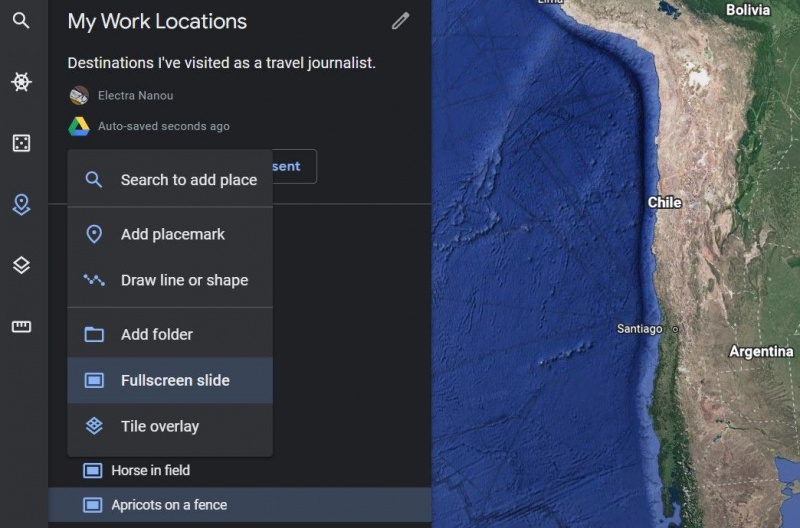
Додајте неколико ових визуелних приказа током презентације да бисте обогатили искуство. Ово је посебно корисно за више креативни пројекти на Гоогле Земљи , попут подучавања или планирања књиге.
7. Померите карактеристике своје презентације
Када имате сва места, линије и слајдове који су вам потребни за пројекат, држите и померајте сваку ставку горе или доле на листи да бисте прилагодили њен редослед.
Презентација ће се репродуковати од врха до дна, тако да начин на који поставите све своје ставке утиче на утицај и ток ваше презентације.
Ако желите да прескочите ставку приликом представљања, кликните на Сакриј функцију икона поред ње. Да бисте га вратили, користите исту икону.
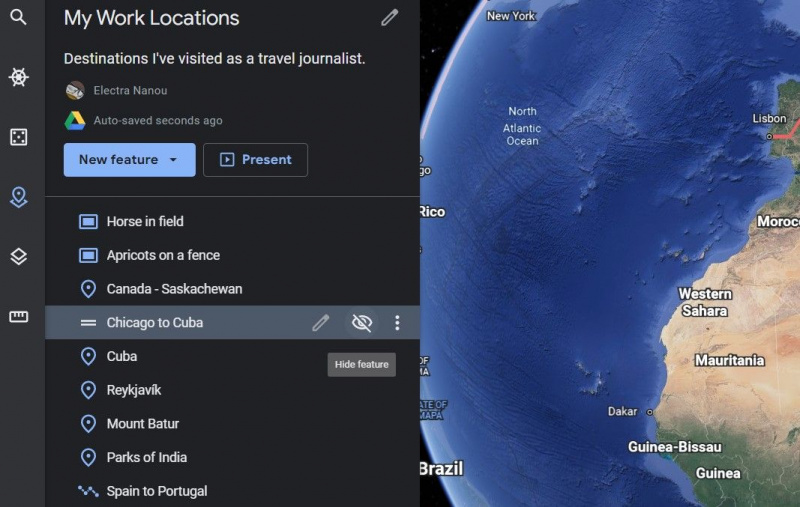
Имајте на уму да такође можете креирати фасцикле преко Нова карактеристика менија, али ометају презентацију, па је боље да их користите за чување некоришћених ставки уместо да их сакривате појединачно.
8. Представите свој пројекат
Када је све у реду, притисните Поклон дугме. Нажалост, Гоогле Еартх није ПоверПоинт, тако да не можете да аутоматизујете или убрзате прелазе, анимирате текст и слике и тако даље. Такође постоје ограничења за колико често се Гоогле Земља ажурира .
Међутим, и даље добијате веома кул презентацију која лети од места до места широм света, повремено разбијена слајдовима који могу да садрже фотографије или чак графиконе, у зависности од тога шта представљате као путописни новинар.
Имајте на уму да скакање између локација може да буде вртоглаво, па пажљиво бирајте ставке своје презентације, као и колико детаља ћете им додати и какав поглед ћете ухватити за свако место.
Подигните пројекте на следећи ниво помоћу алатке за презентације Гоогле Еартх-а
Иако постоји много бољих опција када је у питању софтвер за дизајн презентација, Гоогле Еартх је један од најбољих алата за визуелизацију географских тема.
Без обзира да ли вас занимају путовања, екологија, историја или култура, наставите да учите како Гоогле-ове напредне функције мапа могу да пруже најзанимљивије могуће искуство.